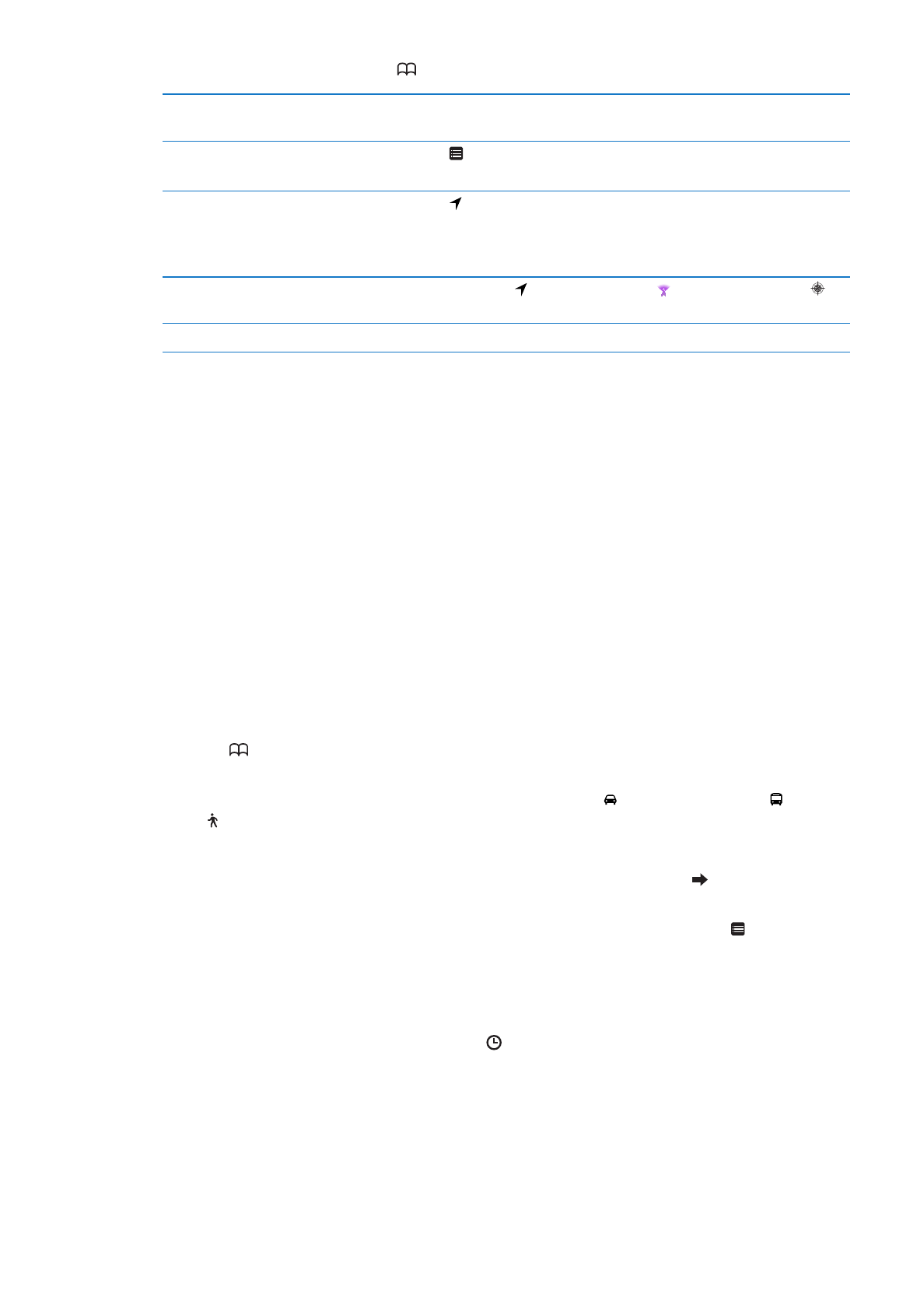
Itinéraires
Obtenir des itinéraires :
1
Touchez Itinéraire.
2
Entrez des lieux de départ et d’arrivée.
Touchez pour choisir un lieu dans Signets (notamment votre position actuelle ou le repère), un
lieu récent ou un contact.
3
Touchez Itinéraire, puis sélectionnez les indications en voiture ( ), en transport public ( ) ou à
pied ( ).
4
Effectuez l’une des opérations suivantes :
Â
Pour afficher un itinéraire étape par étape, touchez Démarrer, puis touchez pour afficher le
tronçon suivant de l’itinéraire.
Â
Pour afficher l’itinéraire sous la forme d’une liste, touchez Démarrer, puis touchez .
Touchez n’importe quel élément de la liste pour afficher un plan représentant ce tronçon du
trajet.
5
Si plusieurs itinéraires apparaissent, choisissez celui que vous souhaitez utiliser.
Si vous prenez les transports publics, touchez pour indiquer votre heure de départ ou d’arrivée,
et pour choisir l’horaire du voyage. Touchez l’icône d’un arrêt pour connaître l’heure de départ du
bus ou du train, et obtenir le lien d’accès aux coordonnées ou au site web de la compagnie de
transport correspondante (le cas échéant).
88
Chapitre 17
Plans
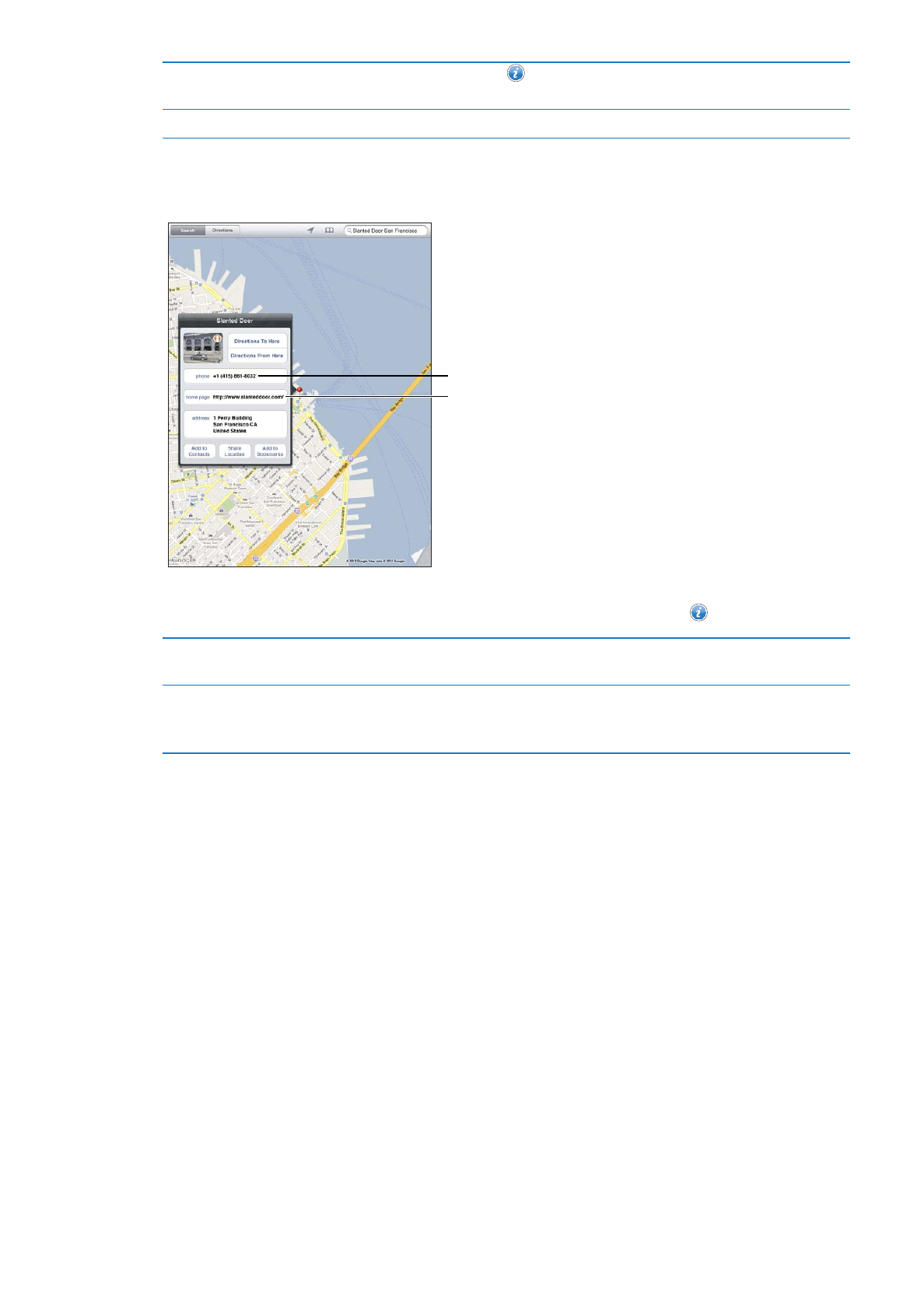
Obtenir un itinéraire à partir d’un
lieu sur le plan
Touchez le repère,
, puis Itinéraire vers ce lieu ou Itinéraire à partir de ce
lieu.
Associer un signet à un lieu
Touchez « Ajouter aux signets ».
Obtenir et partager des informations sur un lieu
Passez un appel
FaceTime (si disponible).
Passez un appel
FaceTime (si disponible).
Consultez le site web.
Consultez le site web.
© 2012 Google. Données Map © 2012 Google.
© 2012 Google. Données Map © 2012 Google.